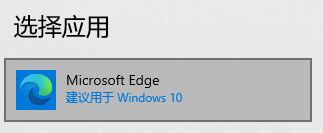Win10如何修改默认浏览器?Win10修改默认浏览器的方法
近期很多用户在使用Win10系统的时候,不熟悉Win10如何修改默认浏览器?接下来,小编就为各位带来了Win10修改默认浏览器的方法,感兴趣的用户快来下文看看吧。
Win10如何修改默认浏览器?
1、首先点击左下角开始,然后进入windows设置。
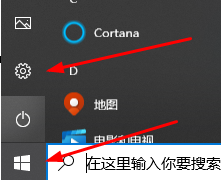
2、选择进入里面的“应用”选项。
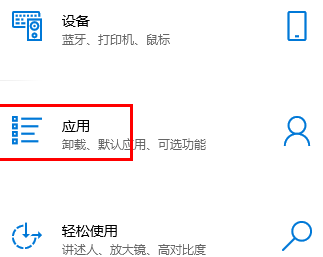
3、在左侧任务栏中选择“默认应用”。
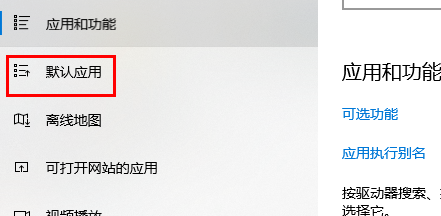
4、最后在右边找到web浏览器,点击一下就可以自己进行默认浏览器的修改了。
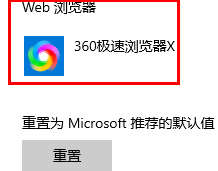
5、选择好了之后可以立刻生效的哟。
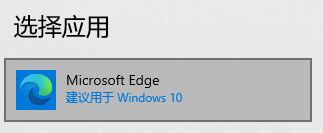
近期很多用户在使用Win10系统的时候,不熟悉Win10如何修改默认浏览器?接下来,小编就为各位带来了Win10修改默认浏览器的方法,感兴趣的用户快来下文看看吧。
Win10如何修改默认浏览器?
1、首先点击左下角开始,然后进入windows设置。
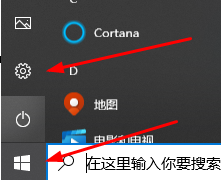
2、选择进入里面的“应用”选项。
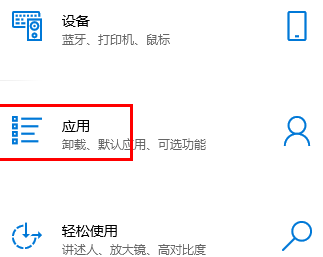
3、在左侧任务栏中选择“默认应用”。
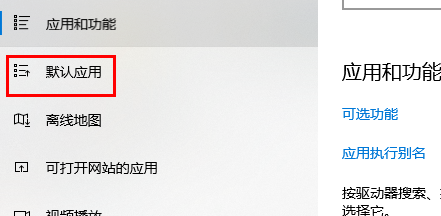
4、最后在右边找到web浏览器,点击一下就可以自己进行默认浏览器的修改了。
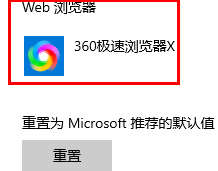
5、选择好了之后可以立刻生效的哟。